Wat is er nieuw in ONE UI 4.0?
ONE UI 4.0 biedt de gebruiker een verscheidenheid aan creatieve ervaringen. De onlangs getransformeerde ONE UI 4.0 is ongelooflijk bijzonder op het gebied van transparantie en privacyfuncties. Als je de Privacy-functie activeert, kan je gemakkelijk nagaan wanneer en waar je Camera en Microfoon werden gebruikt. Je kan je toestel ook aanpassen met een kleurenpalet van je favoriete kleuren. Laten we eens kijken naar elke functie van de nieuwe ONE UI 4.0 die beschikbaar is op Android 12.
Voordat je de onderstaande aanbevelingen uitprobeert, moet je controleren of de software van je telefoon en de bijbehorende apps zijn bijgewerkt tot de laatste versie. Volg deze stappen om de software van je mobiele telefoon bij te werken:
Stap 1. Ga naar Instellingen > Software-update.
Stap 2. Tik op Download en installeer.
Stap 3. Volg de instructies op het scherm.
Privacybescherming
ONE UI 4.0 komt met een zeer versterkte Privacy functie. Als je de Privacy-instelling activeert, kan je in realtime zien welke apps de camera en microfoon gebruiken. Bovendien kan je gemakkelijk gedetailleerde gebruikslogs van de laatste 24 uur bekijken. In Instellingen, selecteer Privacy, schakel Toegang tot camera in en Toegang tot microfoon.
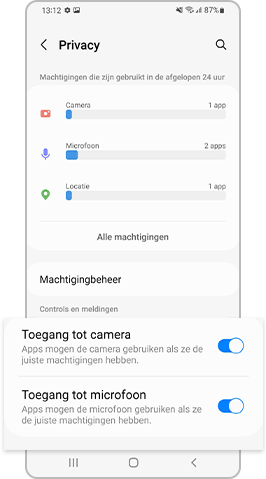
Als je met twee vingers naar beneden veegt, kan je naar Snelle instellingen navigeren. Als je op het groene icoon tikt boven Snelle instellingen, kan je gemakkelijk alle apps zien die momenteel de Camera en Microfoongebruiken.
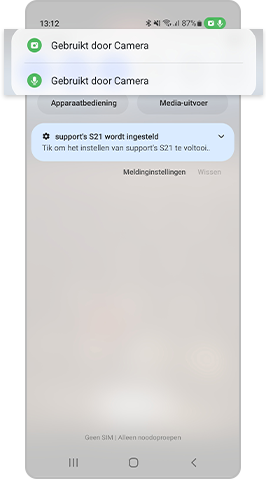
Zoek een kleur en stijl die bij je wallpaper past. Als een gebruiker een gewenste kleurtint instelt, beveelt de AI kleuren aan die het best bij de wallpaper passen. Verander de dingen door nieuwe kleuren te proberen.
Probeer de efficiënte en gemakkelijk toegankelijke widgetfunctie. Het is intuïtiever, handiger en gebruiksvriendelijker geworden. Je kan widgets instellen voor elke app en de functie inschakelen met een paar eenvoudige tikken en slepen.
Stap 1. Je gaat naar Home scherminstellingen door op een willekeurige plaats te drukken en ingedrukt te houden op het Home-scherm.
Stap 2. Je kan widgets aanpassen door te tikken op de Widgets knop onderaan het scherm. Selecteer of sleep de widgets die je wilt gebruiken om de functie in te schakelen.
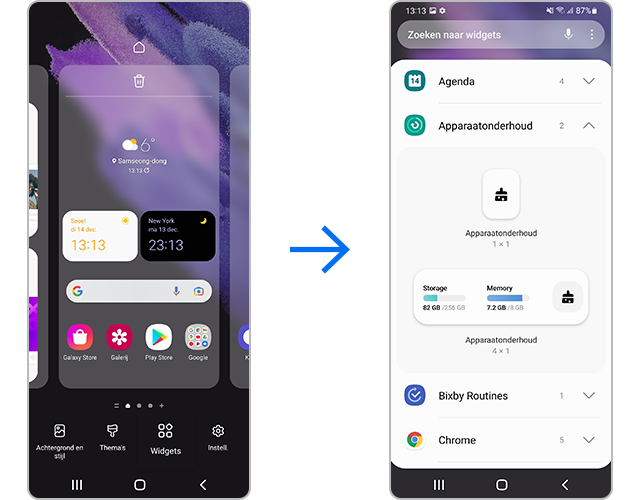
Op ONE UI 4.0 kan je gratis gebruikmaken van een groot aantal emoji's, GIF's en stickers. Probeer leuke emoji's en GIFjes te gebruiken als je met een vriend(in) chat.
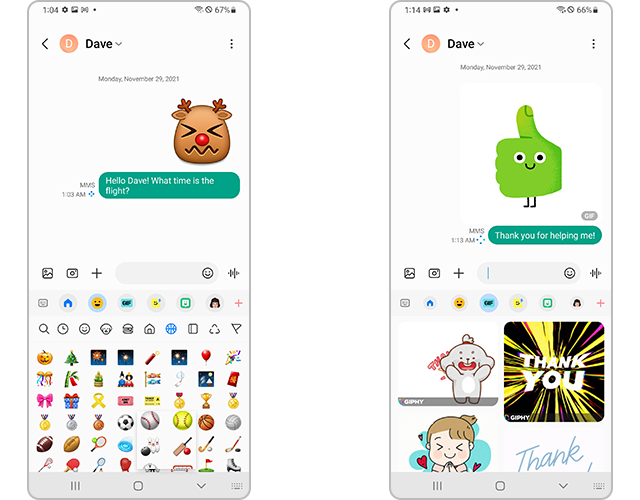
Nieuwe emoji's en GIF's beschikbaar op ONE UI 4.0
Je kan de bijgewerkte Camera-app gebruiken om snel foto's en video's van hoge kwaliteit te maken. De gebruiksvriendelijke menu-indeling verhoogt het gebruiksgemak en de gebruiksvriendelijkheid van de gebruiker. De weergave van de Zoom- instelling is veranderd van pictogrammen in getallen voor een beter begrip van het zoomvergrotingsniveau.
De lay-out van het scherm voor Apparaatonderhoud is verbeterd. De zichtbaarheid is verbeterd door het gebruik van emoticons en levendige lettertypes. Bovendien kan je eenvoudig de prestaties van je toestel controleren met de nieuw toegevoegde Diagnoses- functie.
De PIP-functie (Picture in Picture) is bijzonder handig wanneer je video's wilt bekijken terwijl je iets anders doet. Vanuit het Beginscherm kun je gemakkelijk het formaat en de locatie van het PIP-scherm (Picture in Picture) wijzigen.
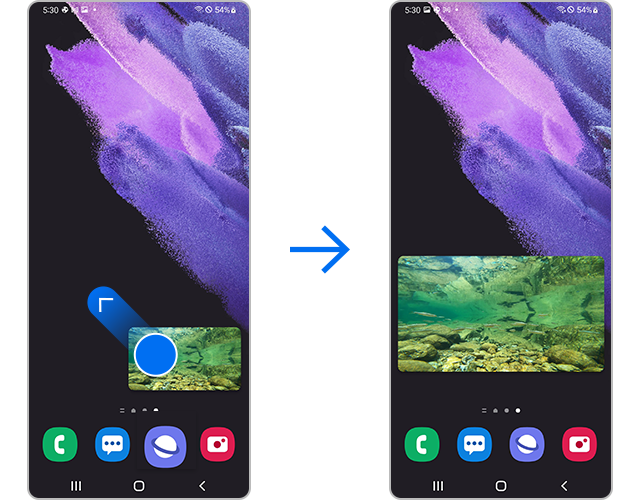
Stel de grootte of locatie van de video in door een van de vier hoeken naar buiten te slepen tot de gewenste instellingen.
Navigeer op je toestel naar Instellingen en selecteer vervolgens Tips en gebruikershandleiding voor een uitgebreide uitleg over het gebruik van ONE UI 4.0, evenals het gebruik van Tips en truc. Je kan gemakkelijk meer leren door te tikken op Instellingen, Apps en functies en Experttips.
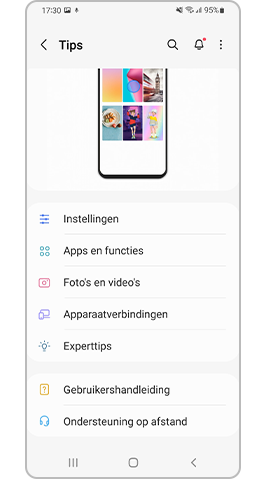
Opmerking: De schermafbeeldingen en het menu van de telefoon kunnen variëren, afhankelijk van het model en de softwareversie van het apparaat.
Bedankt voor je feedback!
Gelieve alle vragen te beantwoorden.
















